Membuat hak untuk perintah kerja
Penetapan untuk perintah kerja memungkinkan organisasi Field Service secara dinamis menerapkan daftar harga dan diskon untuk layanan dan produk perintah kerja berdasarkan atribut perintah kerja dan faktor kisaran tanggal. Hal ini selaras dengan bagaimana organisasi mungkin menawarkan penetapan kasus di Dynamics 365 Customer Service.
Penetapan dapat diterapkan untuk perintah kerja yang didasarkan pada:
- Akun Penagihan
- Akun layanan
- Produk dan Layanan spesifik
- Aset pelanggan tertentu
- Kategori Aset Pelanggan
- Jenis Insiden
Di artikel ini, kita akan mengeksplorasi penetapan untuk perintah kerja dengan dua skenario:
Skenario 1: Organisasi ingin menawarkan diskon 10% kepada pelanggan selama 2 tahun untuk semua produk dan layanan perintah kerja berdasarkan daftar harga yang telah ditetapkan.
Skenario 2: Sebuah organisasi ingin menawarkan produk dan layanan perintah kerja gratis kepada pelanggan selama dua tahun untuk perintah kerja yang berhubungan dengan aset pelanggan dari kategori tertentu.
Prasyarat
Field Service v8.4+
Dynamics 365 Customer Service
Direkomendasikan: Pengetahuan tentang daftar harga Dynamics 365
Skenario 1: Penetapan untuk daftar harga dan diskon
Dalam Skenario pertama kita, organisasi ingin menawarkan pelanggan diskon 10% untuk 2 tahun pada semua produk dan layanan perintah kerja yang didasarkan pada daftar harga yang telah ditetapkan.
Langkah 1: Buat daftar harga dan menambahkan produk
Untuk membuat penetapan yang menambahkan daftar harga dan diskon untuk produk dan layanan perintah kerja, Anda harus terlebih dulu memiliki daftar harga dengan produk terkait.
Buka Daftar > Harga Pengaturan > Field Service dan buat daftar harga baru.
Kemudian tambahkan produk dan layanan sebagai item daftar harga dengan harga yang terkait.
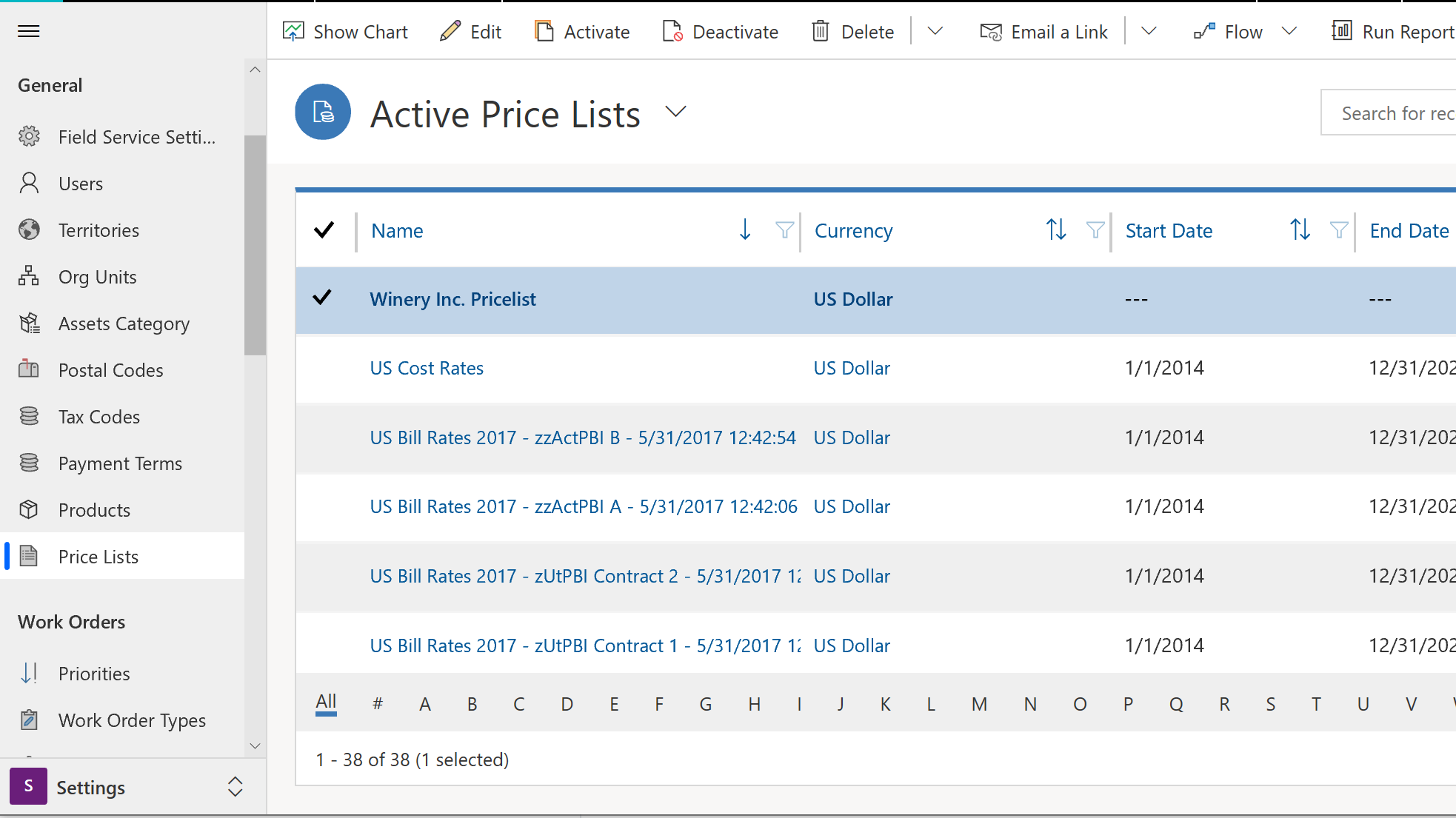

Kiat bonus #1: Produk dan layanan keduanya ditambahkan dalam entitas produk. Gunakan Jenis Produk Field Service untuk membedakannya, dan gunakan pilihan Inventaris dan Non-inventaris untuk produk, serta pilihan Layanan untuk layanan.
Kiat bonus #2: Masukkan daftar harga untuk catatan produk jika produk tersebut bukan milik daftar harga atau jika tidak termasuk dalam harga yang dimasukkan pada perintah kerja.
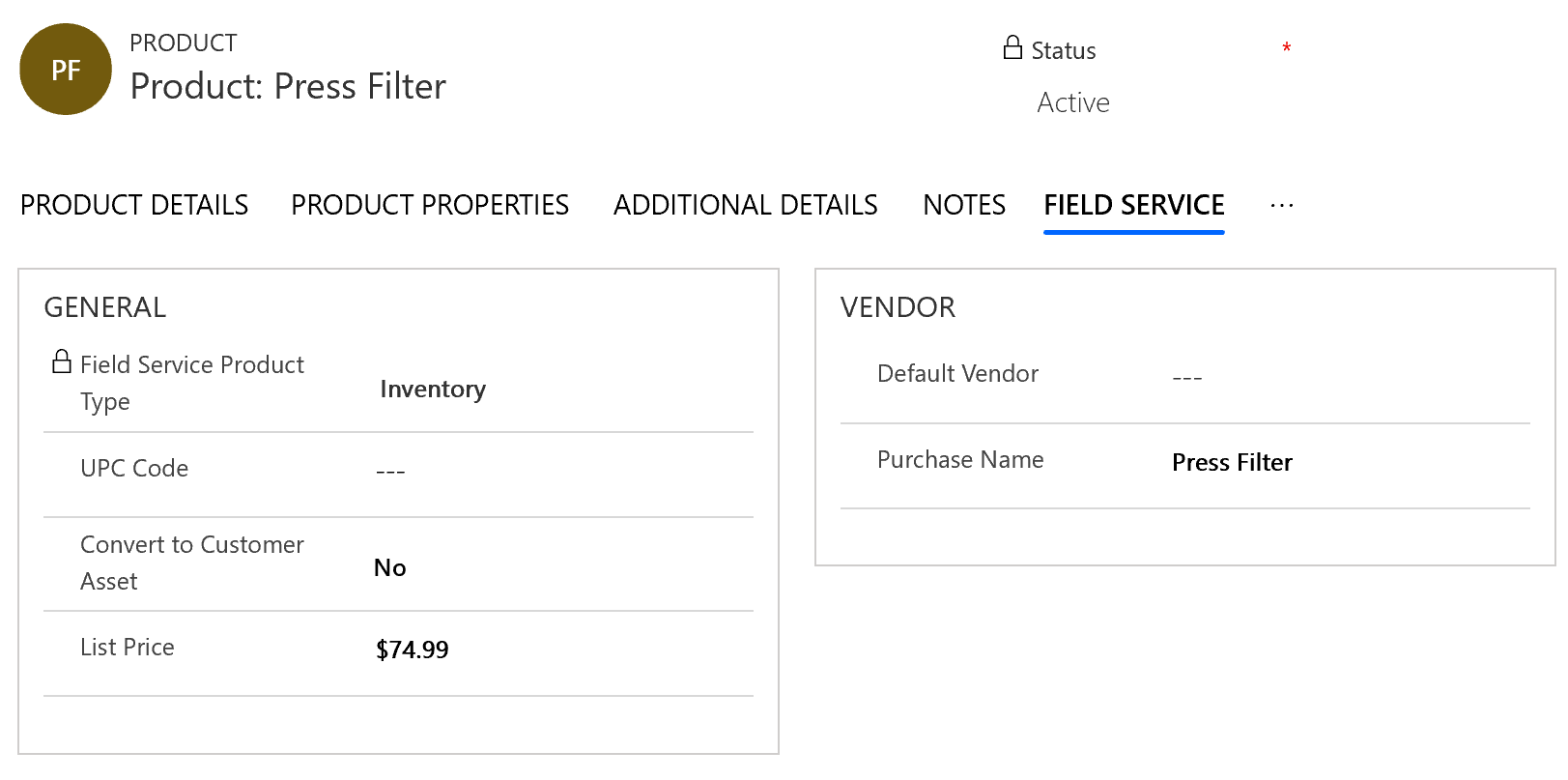
Langkah 2: Membuat penetapan
Buka Penetapan > Pengaturan > Field Service dan buat penetapan baru.
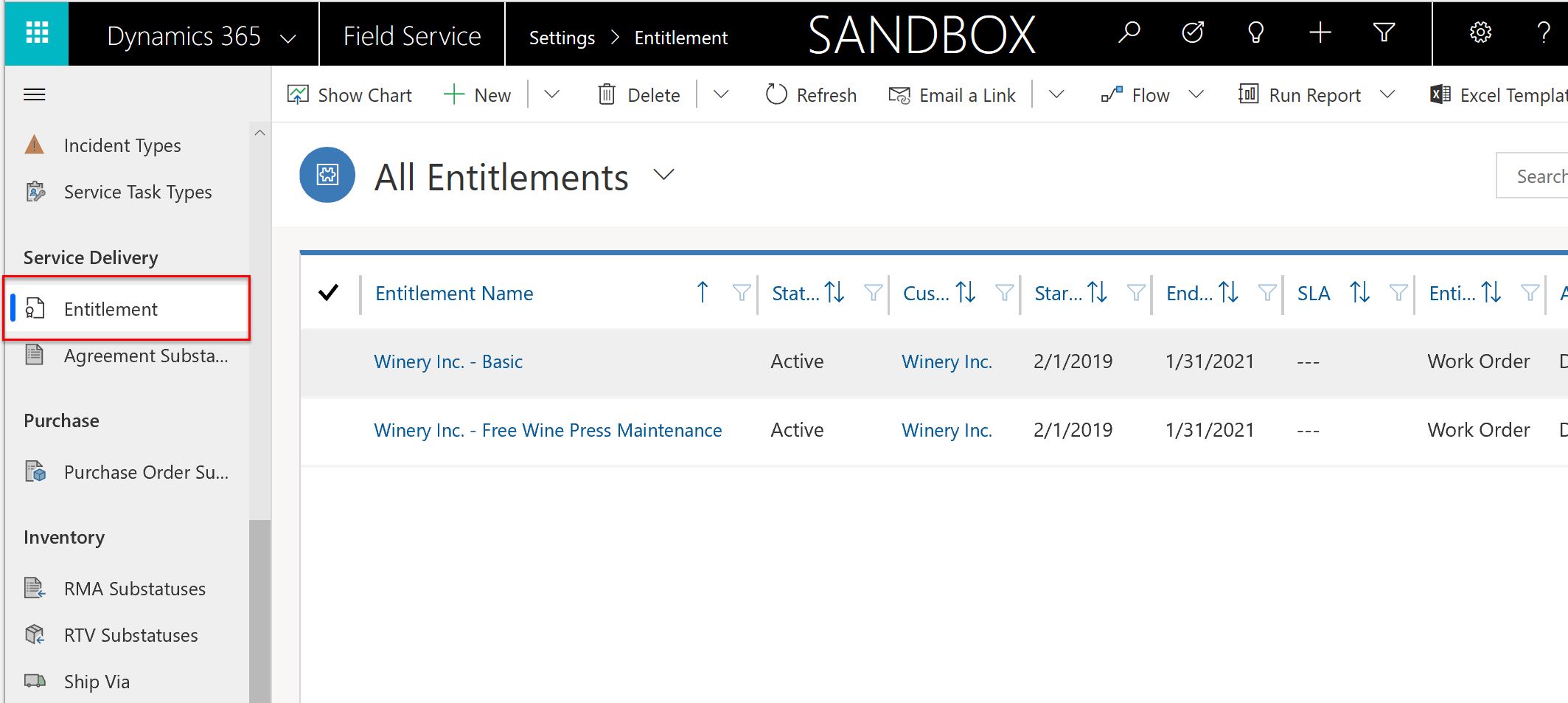
Anda aka melihat bidang berikut:
Pelanggan Utama: Pilih akun tempat hak ini akan berlaku. Jika akun yang dipilih di sini nanti tercantum sebagai akun penagihan perintah kerja, maka penetapan ini dapat memenuhi syarat. Penetapan hanya dapat diterapkan pada satu pelanggan; Namun, akun penagihan dapat dikaitkan dengan beberapa akun layanan, sehingga perintah kerja untuk beberapa lokasi dapat memiliki penetapan yang diterapkan ke semua mereka selama akun penagihannya sama.
Tanggal Mulai/Berakhir: Pilih rentang tanggal berlakunya hak ini. Jika perintah kerja yang valid dibuat dalam rentang ini, penetapan akan diterapkan.
Jenis Entitas: Pilih Perintah Kerja.
Jenis Alokasi: Pilih % Diskon dan Daftar Harga.
Berlaku untuk: Pilih Produk &; Layanan Perintah Kerja untuk skenario ini. Penetapan dapat juga diterapkan untuk hanya produk atau layanan.
Daftar Harga yang Akan Dilamar: Pilih daftar harga yang ingin Anda terapkan pada produk dan layanan perintah kerja saat hak diterapkan.
% Diskon: Masukkan angka yang mewakili persentase harga produk atau layanan perintah kerja yang harus didiskon. Jika daftar harga diterapkan, dan produk atau layanan adalah bagian dari daftar harga, nilai ini akan mendiskon harga daftar harga. Jika bukan bagian dari daftar harga, nilai ini akan mendiskon daftar harga pada rekaman produk.
Prioritas Hak: Jika berlaku, masukkan angka untuk mewakili prioritas hak ini untuk kejadian ketika beberapa hak berlaku untuk satu produk atau layanan perintah kerja. Memasukkan "1" mewakili prioritas tertinggi. Lihat detail selengkapnya di bagian Konflik pemberian hak di artikel ini.
Simpan dan Aktifkan hak.
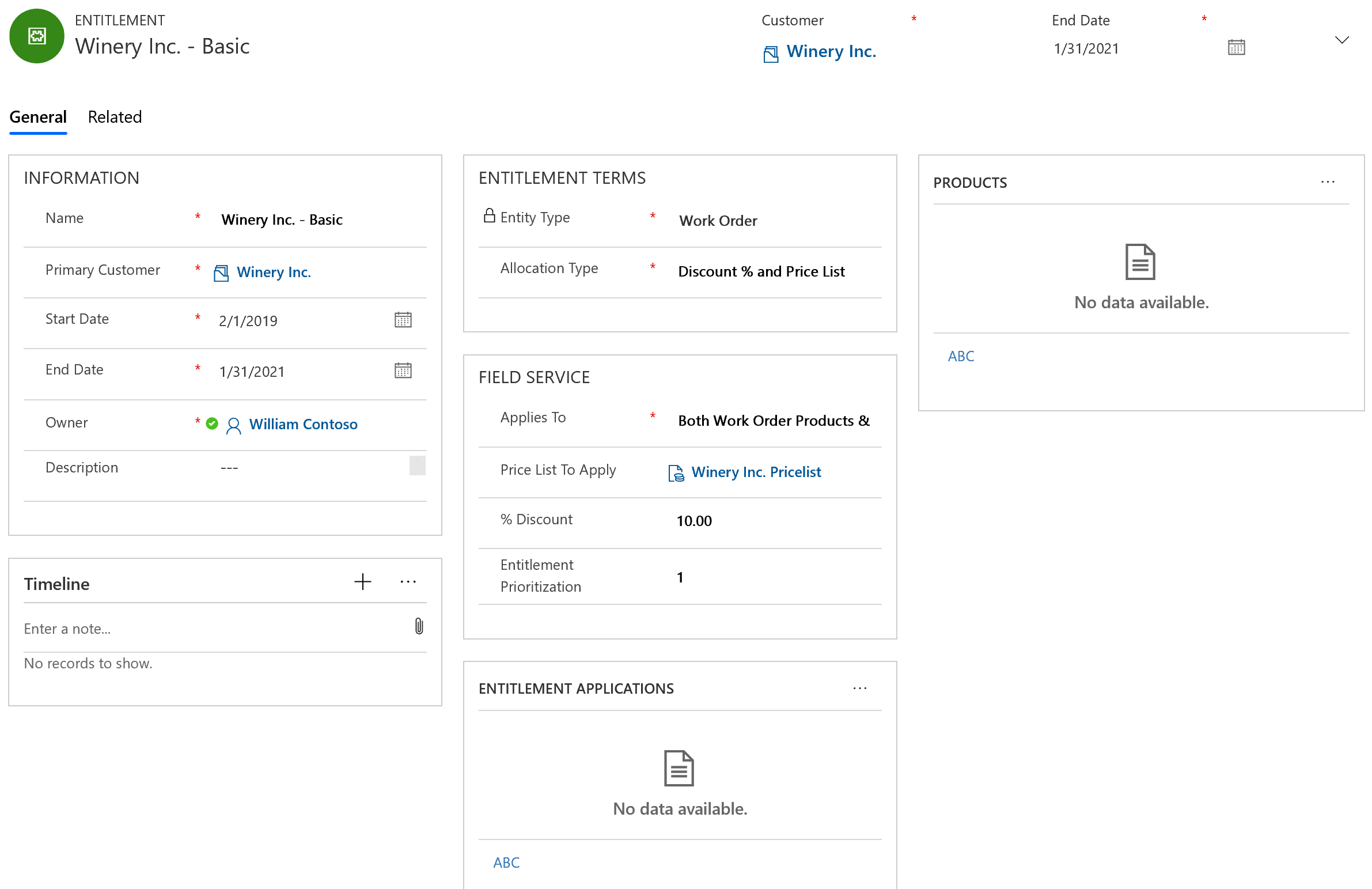
Langkah 3: Membuat perintah kerja dan menambahkan produk dan layanan perintah kerja
Selanjutnya, membuat perintah kerja yang akan diterapkan penetapan Anda.
Di layar berikut, Anda akan melihat perintah kerja dengan akun penagihan yang sama dengan pelanggan primer penetapan. Ini memicu penetapan untuk diterapkan ke Perintah Kerja ini.
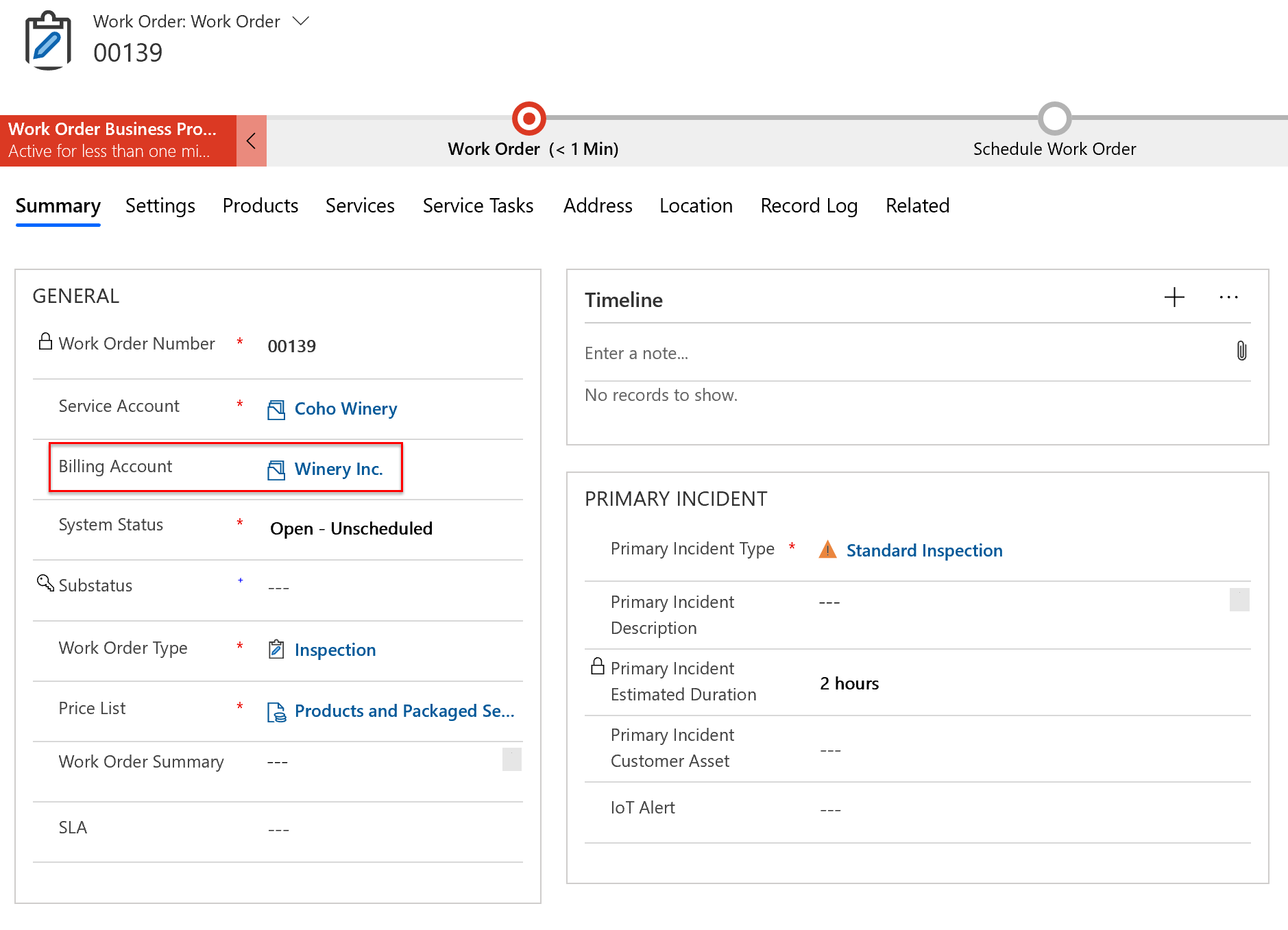
Pilih tab produk untuk melihat produk perintah kerja. Produk biasanya ditambahkan untuk perintah kerja baik secara manual atau secara otomatis dari insiden perintah kerja.
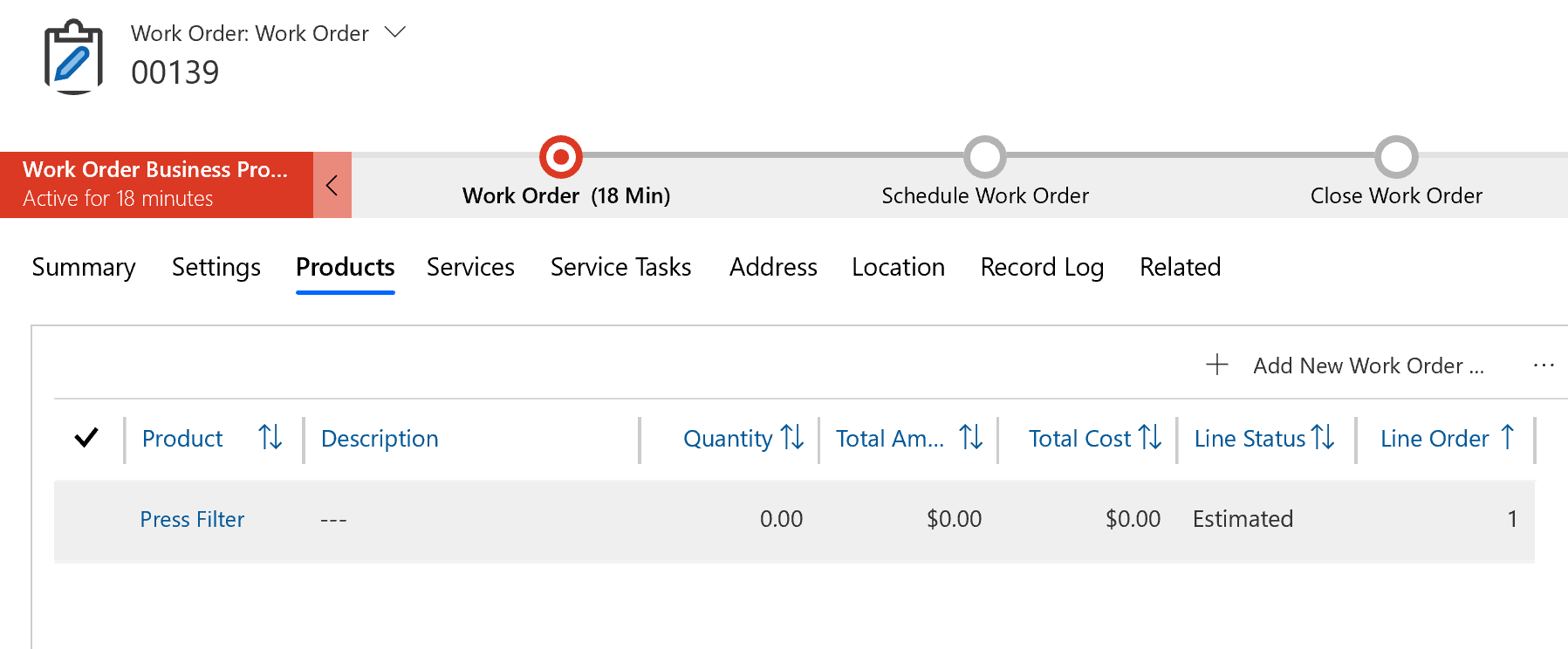
Di tab Lainnya pada produk perintah kerja, hak dipilih secara otomatis. Ini berarti daftar harga yang dipilih pada penetapan ditambahkan ke produk perintah kerja juga, meskipun hal ini berbeda dengan daftar harga pada perintah kerja.
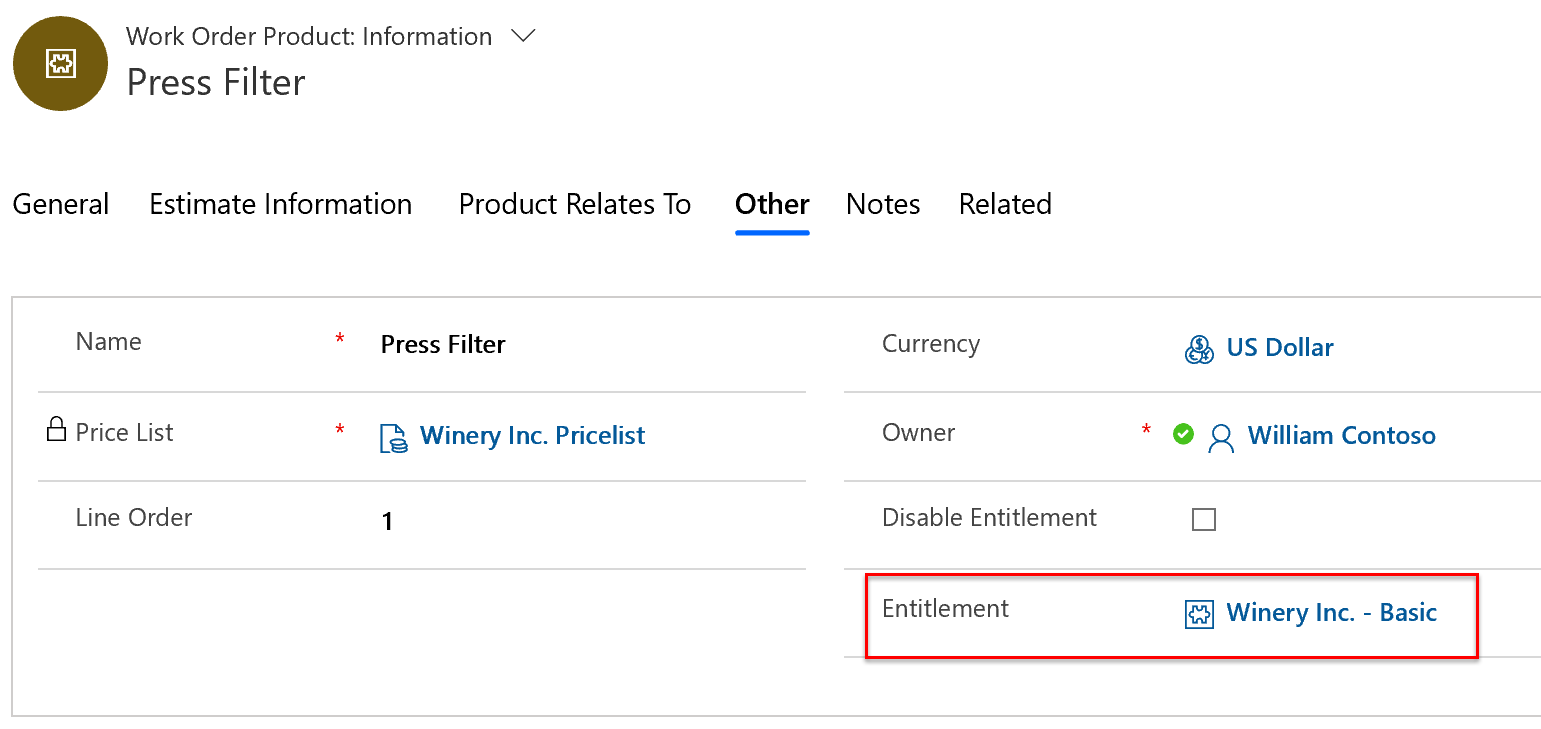
Catatan
Daftar harga perintah kerja berlaku untuk produk dan layanan perintah kerja secara default, namun penetapan akan menimpanya, dan menerapkan secara langsung ke produk dan layanan perintah kerja itu.
Diskon persentase juga diterapkan karena penetapan, dan ini mengedit jumlah total perkiraan. Jika status garis perintah kerja berubah dari Estimasi menjadi Digunakan , ini adalah harga yang akan ditagihkan kepada pelanggan.
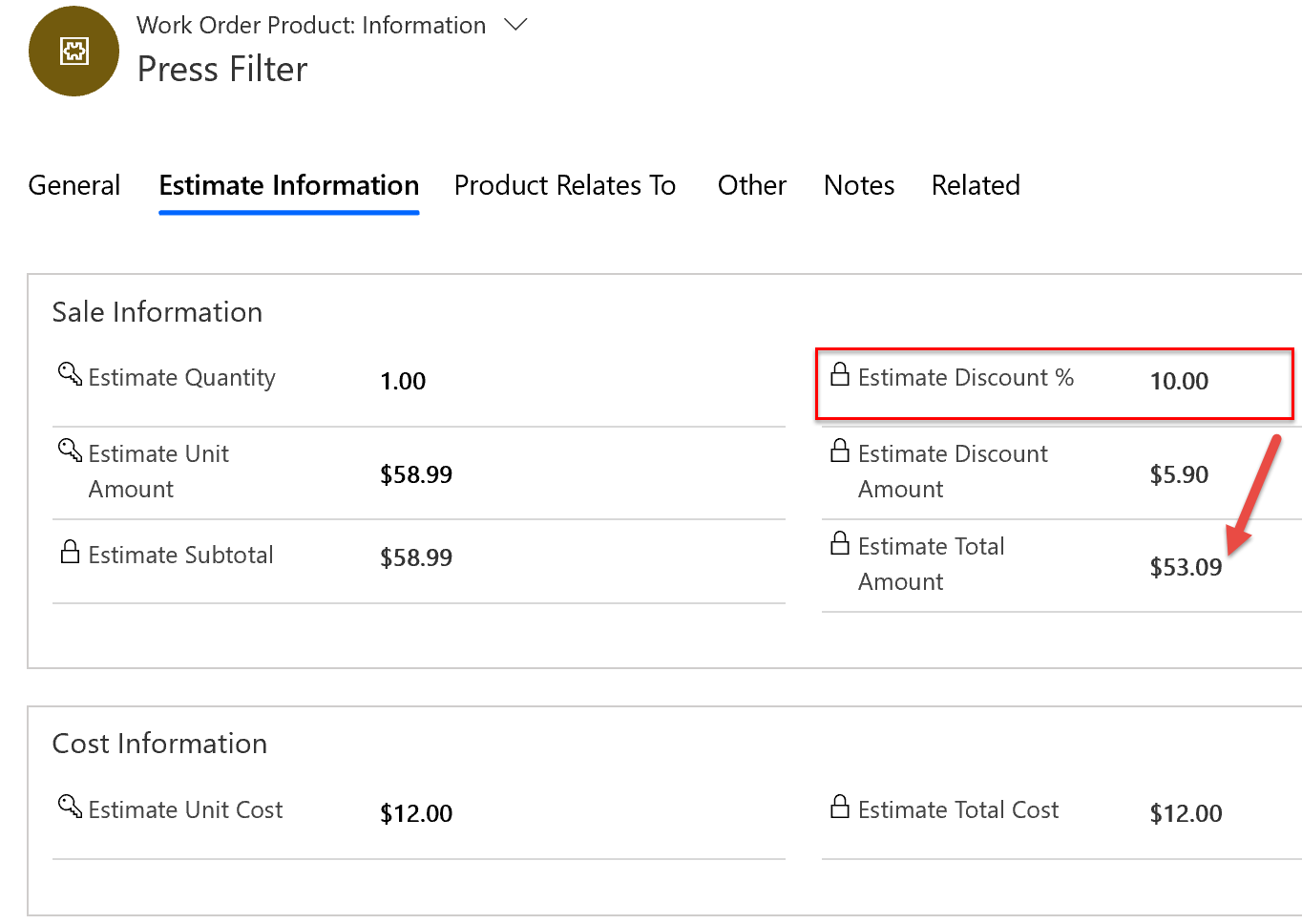
Skenario 2: Penetapan untuk produk dan layanan gratis untuk kategori aset
Dalam skenario kedua, suatu organisasi ingin menawarkan pelanggan produk dan layanan perintah kerja gratis untuk 2 tahun untuk perintah kerja yang terkait dengan aset pelanggan kategori tertentu.
Langkah 1: Membuat penetapan
Buka Hak, lalu buat yang baru.
Hak ini mirip dengan yang sebelumnya; namun, % Diskon sekarang diatur ke 100% untuk membuat produk dan layanan perintah kerja gratis saat hak diterapkan.
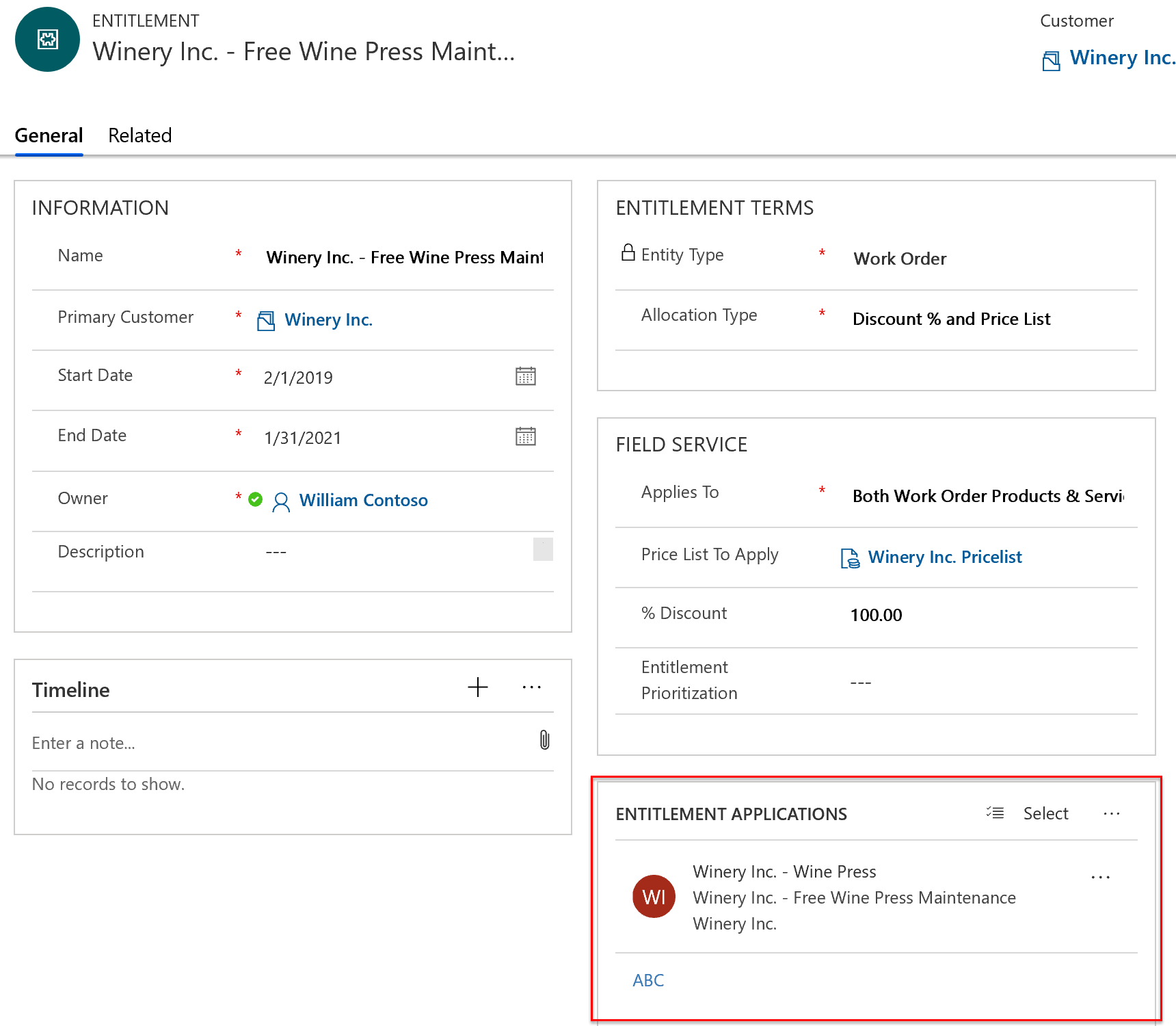
Dari penetapan, buat aplikasi penetapan baru untuk menambahkan perincian lain untuk kapan penetapan harus diterapkan.
jika pelanggan primer penetapan cocok dengan akun penagihan pada perintah kerja, aplikasi penetapan memungkinkan Anda untuk menambahkan batasan lainnya bila penetapan harus diterapkan ke produk dan layanan perintah kerja.
Catatan
Aplikasi penetapan berfungsi sebagai tambahan untuk nilai pelanggan primer, bukan menggantikannya. Misalnya, jika akun layanan aplikasi penetapan sesuai dengan akun Layanan perintah kerja, namun akun penagihan tidak sesuai dengan pelanggan primer, penetapan tidak akan diterapkan.
Dalam contoh berikut, jika produk atau layanan perintah kerja terkait dengan aset pelanggan, dan aset pelanggan termasuk dalam "Kategori Aset Wine Press", maka hak tersebut berlaku.
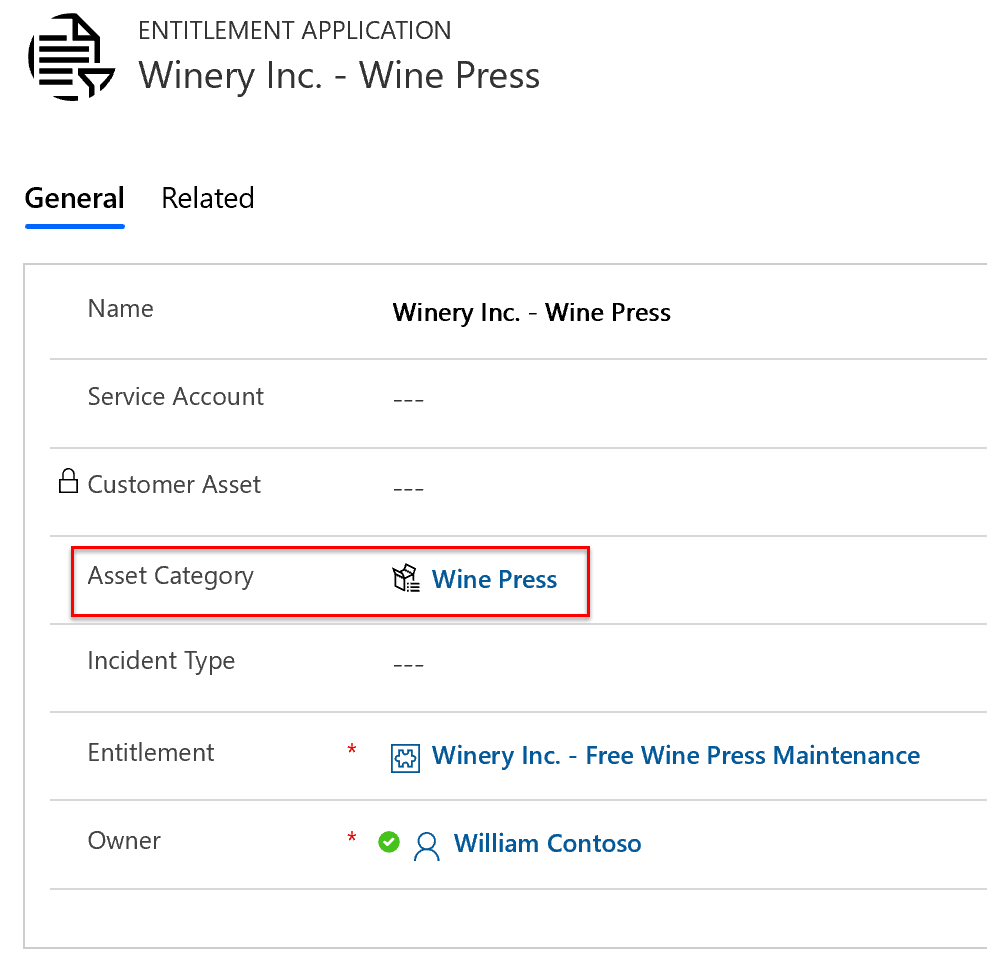
Aplikasi lainnya adalah:
Akun Layanan: Jika akun layanan di sini cocok dengan akun layanan perintah kerja, maka hak tersebut akan diterapkan ke semua produk dan layanan perintah kerja.
Aset Pelanggan: Jika nilai aset pelanggan di sini cocok dengan aset pelanggan pada produk atau layanan perintah kerja, maka hak tersebut akan diterapkan pada produk atau layanan perintah kerja tersebut.
Jenis Insiden: Jika jenis insiden di sini cocok dengan jenis insiden perintah kerja pada produk atau layanan perintah kerja, maka hak tersebut akan diterapkan pada produk atau layanan perintah kerja tersebut.
Catatan
Aplikasi Penetapan menggunakan logika AND. Ini berarti bahwa jika Anda menetapkan akun layanan dan jenis insiden, keduanya harus ada di perintah kerja untuk menerapkan.
Langkah 2: Membuat Aset pelanggan
Selanjutnya, Membuat Aset pelanggan. Di layar berikut, Anda akan menemukan aset Pelanggan yang memiliki kategori yang sama dengan "tekan Anggur" yang kita catat di aplikasi penetapan.
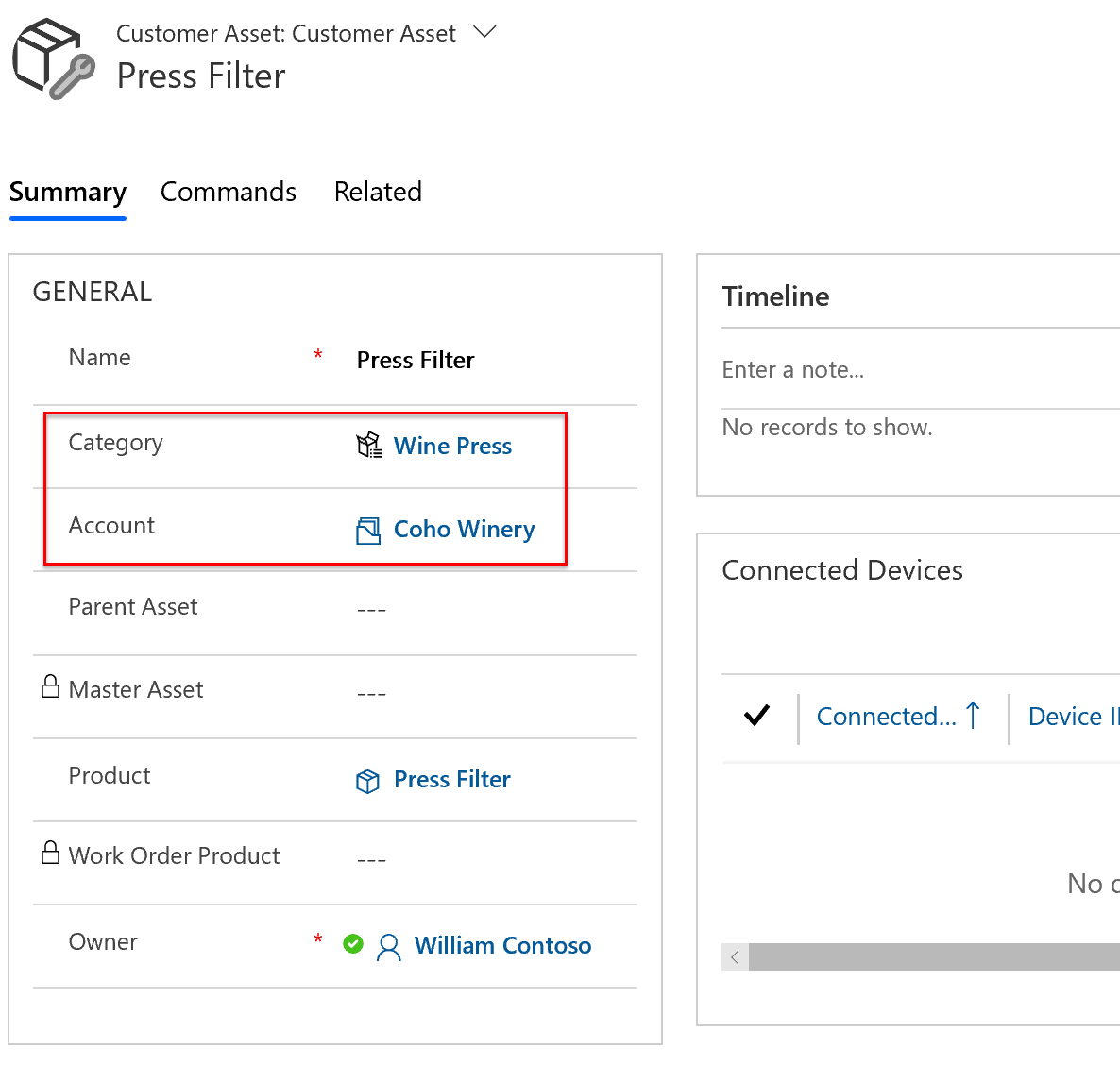
Langkah 3: Membuat perintah kerja untuk melayani aset pelanggan
Sekarang, kita akan membuat perintah kerja yang cocok dengan penetapan untuk skenario kedua. Di contoh berikut, akun penagihan sesuai dengan pelanggan primer. Aset pelanggan insiden utama mencantumkan aset yang dimiliki oleh kategori "tekan Anggur".
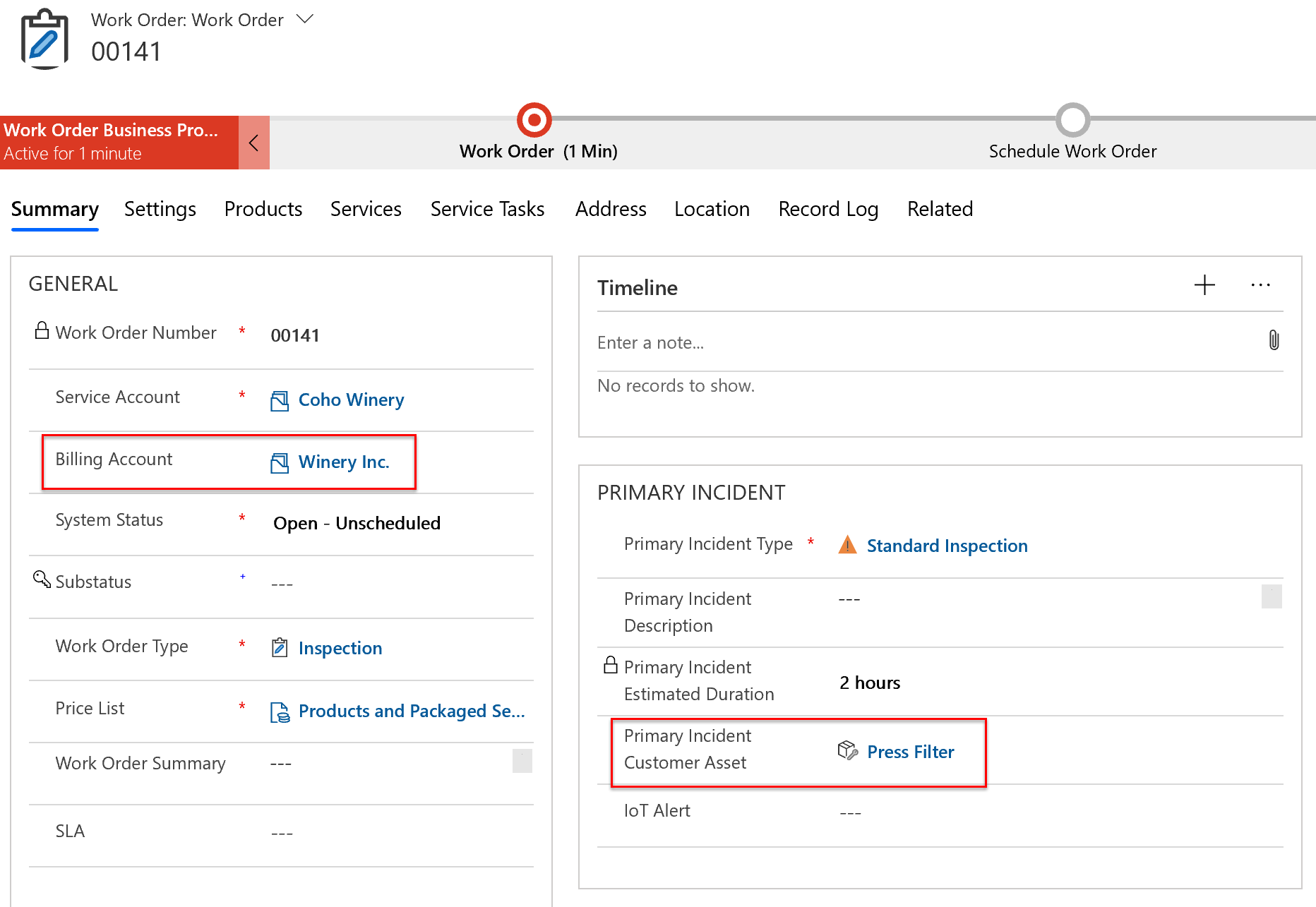
Entitas yang benar berlaku untuk produk perintah kerja.
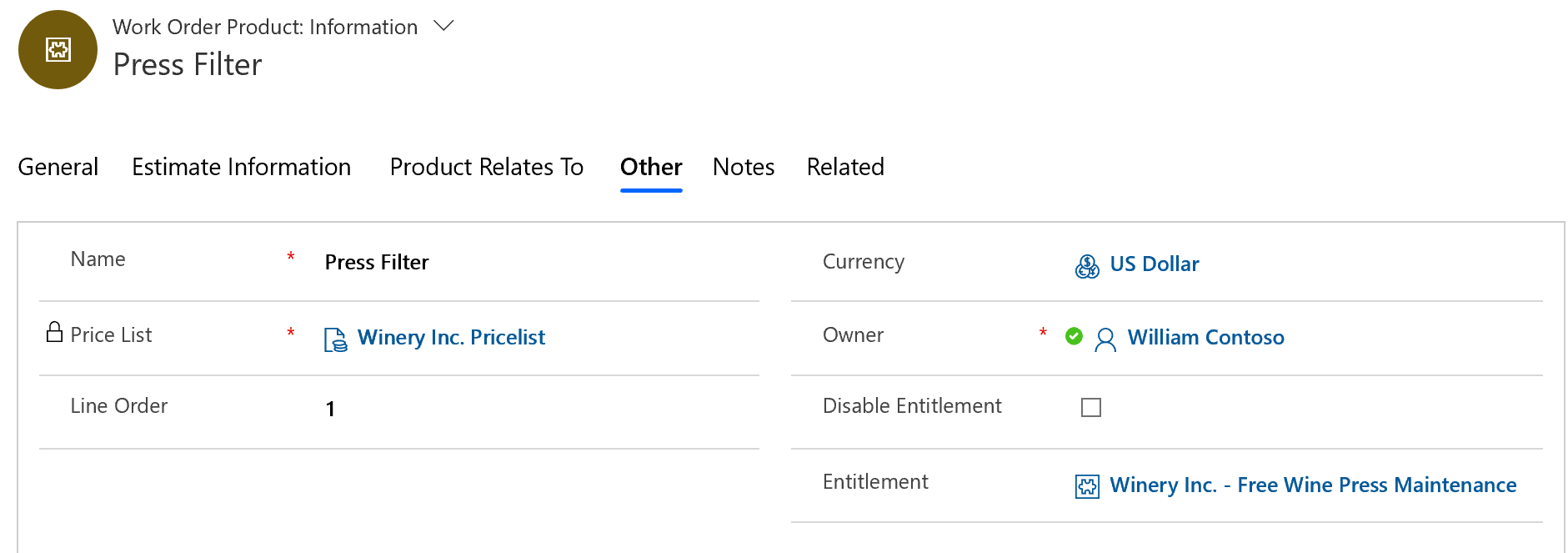
Produk dan layanan yang ditambahkan dari jenis insiden Pemeriksaan Standar terkait dengan aset pelanggan Filter Pers.

Terakhir, 100% diskon diterapkan, yang membuat produk perintah kerja sebagai gratis.
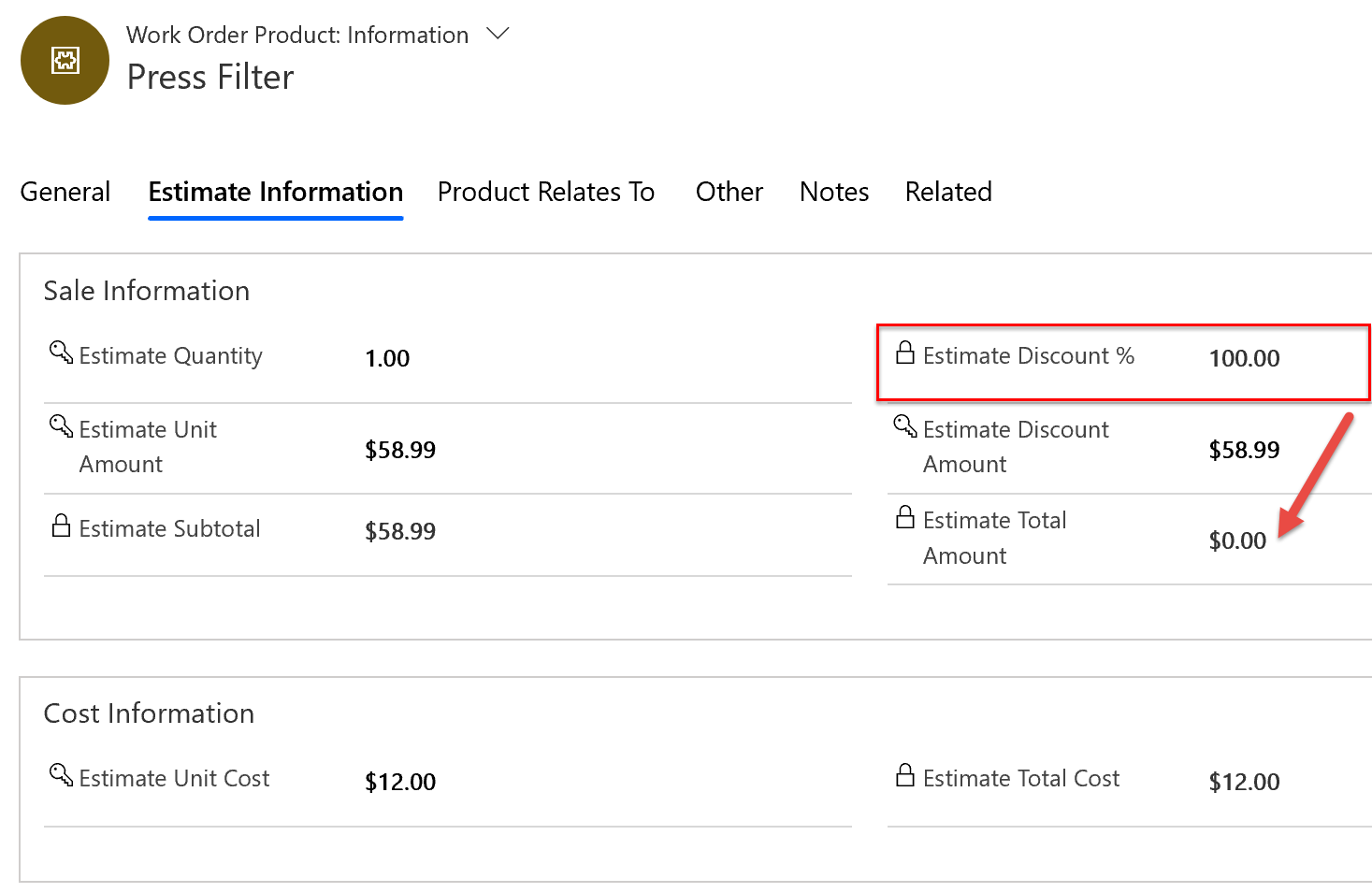
Efek penetapan yang sama juga berlaku untuk layanan perintah kerja juga.
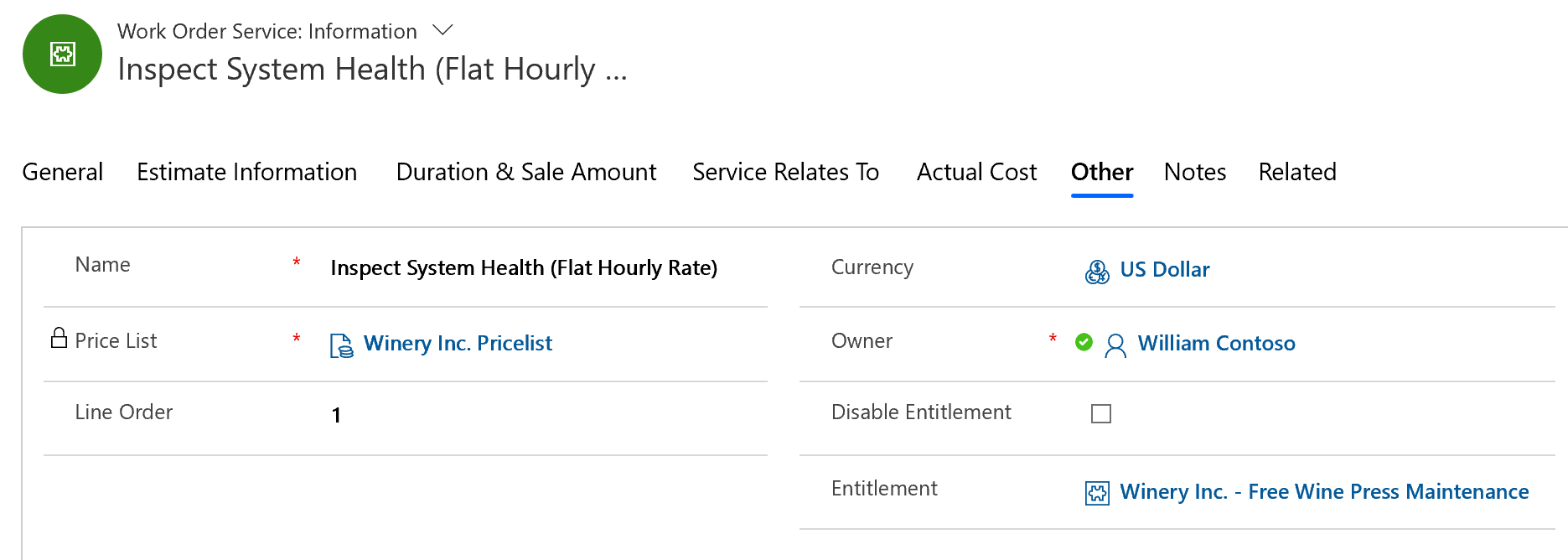
Konflik Penetapan
Anda dapat menerapkan beberapa penetapan ke satu produk atau layanan perintah kerja. Hal ini karena penetapan dapat diterapkan berdasarkan perintah kerja dan atribut layanan dan produk perintah kerja yang mungkin semua ada. Misalnya, dalam skenario pertama, penetapan diterapkan berdasarkan akun Penagihan perintah kerja; dalam skenario kedua, penetapan diterapkan berdasarkan kategori aset pelanggan.
Dalam kasus tersebut, semua penetapan yang berlaku akan ditampilkan sebagai pilihan pada bidang pencarian penetapan.
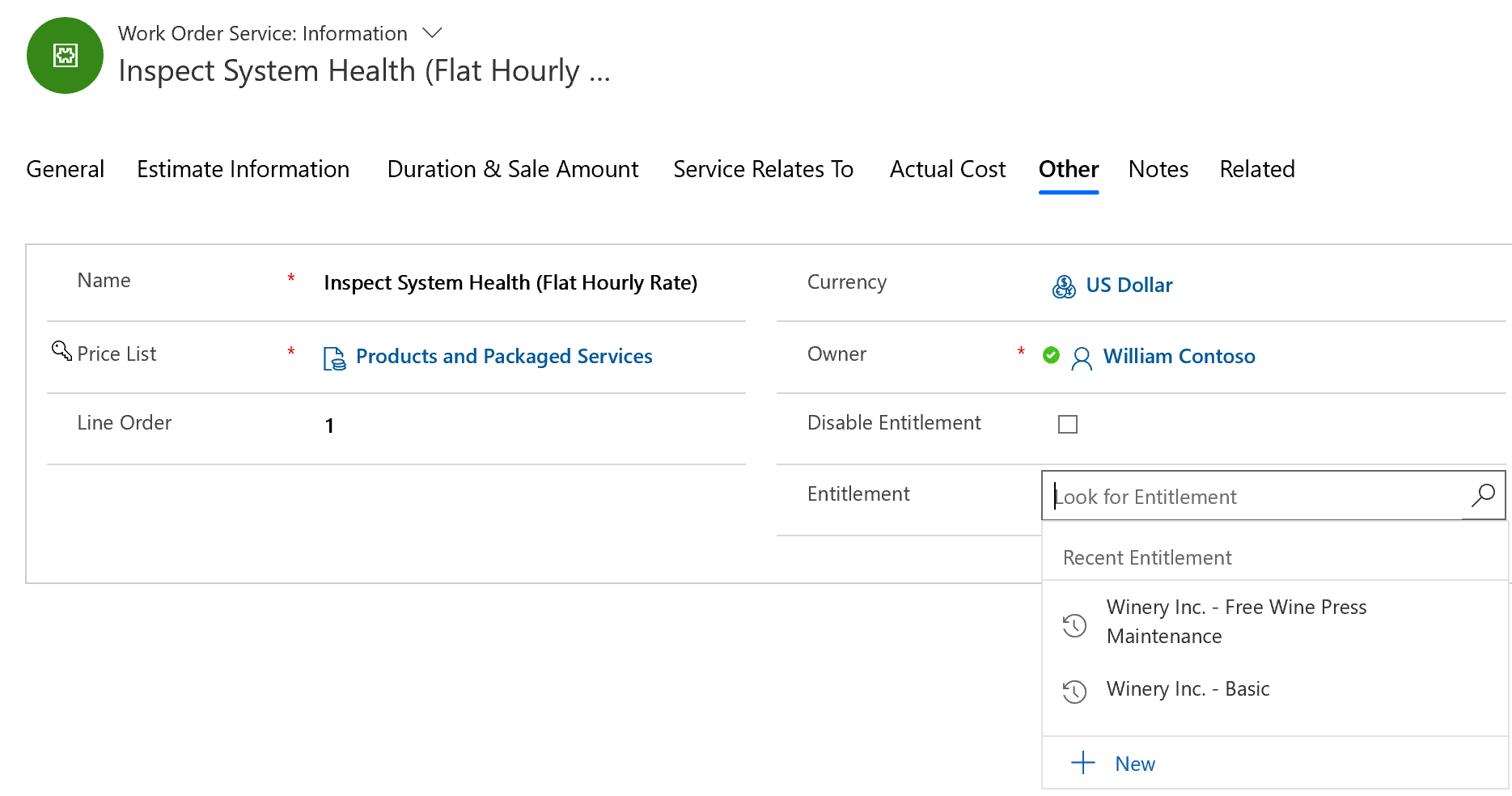
Namun, satu penetapan akan dipilih secara default, pertama oleh nilai Prioritas Pemberian Hak, dan kedua oleh kekhususan.
Sistem akan melihat nilai prioritas penetapan semua penetapan yang berlaku dan memilih salah satu dengan prioritas tertinggi (1 menjadi prioritas tertinggi). Nilai prioritas apa pun lebih besar dari nilai prioritas kosong.
Jika tidak ada nilai prioritas atau nilai prioritas sama, sistem akan memilih penetapan paling spesifik.
Menggunakan contoh sebelumnya, penetapan skenario kedua berlaku berdasarkan akun penagihan dan kategori aset pelanggan, sedangkan penetapan skenario pertama ini berlaku hanya didasarkan pada akun penagihan. Dalam kasus ini, penetapan skenario kedua lebih spesifik, karena didasarkan pada dua faktor dan dipilih.
Meskipun beberapa penetapan berlaku dan 1 dipilih secara default, pengguna dapat secara manual menimpa, atau menonaktifkan penetapan.
Pertimbangan konfigurasi
Menerapkan diskon yang berbeda: Jika Anda ingin menerapkan diskon 10% untuk produk dan diskon 20% untuk layanan, ini akan membutuhkan dua hak.
Jika akun layanan perintah kerja sesuai dengan pelanggan primer penetapan dan akun penagihan tidak, penetapan tidak akan diterapkan.
Menerapkan hak untuk produk atau layanan tertentu: Menambahkan produk dan layanan ke subgrid produk dalam suatu hak akan menerapkan hak ketika produk atau layanan cocok dengan produk atau layanan perintah kerja.
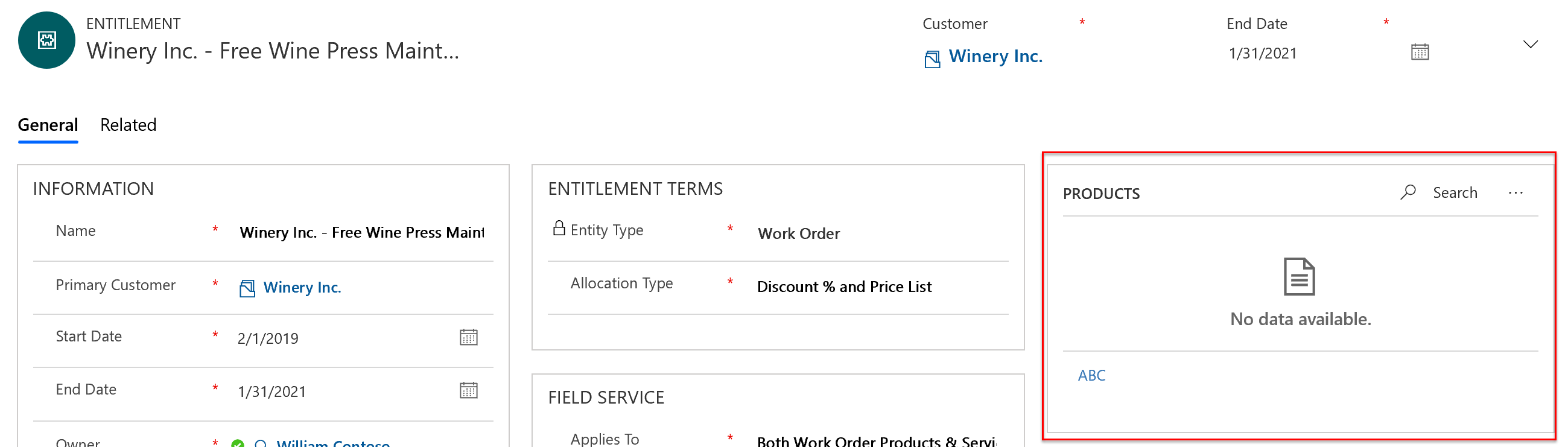
Catatan tambahan
Penetapan tidak dapat mengubah biaya produk atau layanan, hanya harga.
Untuk skenario lebih sederhana, administrator harus mempertimbangkan menggunakan relasi antara jenis perintah kerja, jenis insiden, dan daftar harga. Memilih jenis insiden dapat mengisi jenis perintah kerja, dan mengisi jenis perintah kerja dapat mengisi daftar harga pada perintah kerja. Ini dikonfigurasi selama konfigurasi jenis insiden dan jenis perintah kerja. Selain itu, menambahkan daftar harga untuk perintah kerja akan mengisi daftar harga pada produk dan layanan perintah kerja secara default, namun dapat secara manual diedit bila diperlukan.
Penetapan untuk perintah kerja saat ini tidak mendukung penetapan berbasis batas dan kuantitas (contoh: pelanggan berhak atas maksimal 10 perintah kerja atau jam pertama layanan gratis).
Aplikasi penetapan dan penyesuaian harga hanya terjadi online. Jika produk perintah kerja atau layanan perintah kerja dibuat atau diedit saat offline, logika penetapan hanya akan berlaku setelah rekaman tersebut tersinkronisasi ke server.
Saran dan Komentar
Segera hadir: Sepanjang tahun 2024 kami akan menghentikan penggunaan GitHub Issues sebagai mekanisme umpan balik untuk konten dan menggantinya dengan sistem umpan balik baru. Untuk mengetahui informasi selengkapnya, lihat: https://aka.ms/ContentUserFeedback.
Kirim dan lihat umpan balik untuk